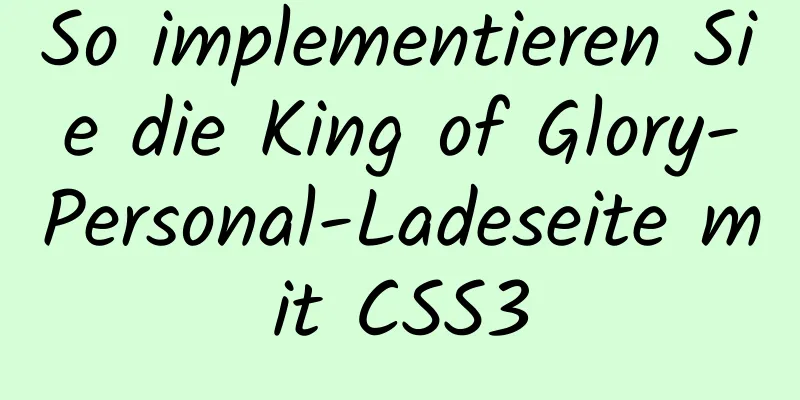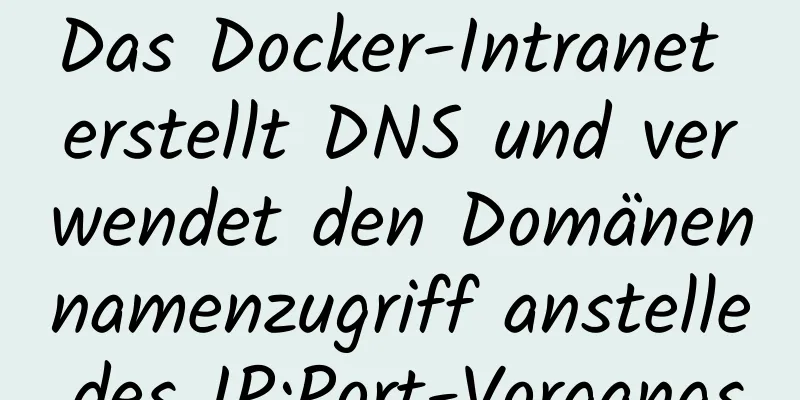Schritte für Docker zum Erstellen eines eigenen lokalen Image-Repositorys

|
1. Umgebung und Vorbereitung
2. Bauprozess 1. Ändern Sie die Spiegelquelle (da die Standardquelle zu langsam ist, ist die inländische Quelle schneller). sudo vim /etc/default/docker Geben Sie die folgenden Parameter ein: DOCKER_OPTS="--registry-mirror=http://hub-mirror.c.163.com" //NetEase, Sie können auch daoClouds verwenden Wenn es sich um eine neu installierte Ubuntu-Umgebung handelt, führen Sie den folgenden Befehl aus (natürlich können Sie auch vi verwenden oder direkt schreiben) sudo apt-get update //Apt-get-Quelle aktualisieren, um Downloadfehler zu vermeiden sudo apt-get install vim -y //Vim herunterladen 2. Starten Sie Docker und ziehen Sie die Registry-Image-Quelle sudo service docker start //Docker starten sudo docker pull registry //Laden Sie das Registrierungsimage herunter 3. Überprüfen Sie nach dem Download, ob der Download erfolgreich war sudo Docker-Bilder
4. Starten Sie nach dem Herunterladen den Container und mounten Sie die Datenzuordnung im Container im von Ihnen angegebenen Verzeichnis. Hier ist /opt/data/registry das auf dem Hostcomputer gespeicherte Verzeichnis. mkdir -p /opt/data/registry //Verzeichnis erstellen sudo docker run -d -p 5000:5000 -v /opt/data/registry:/var/lib/registry --name private_registry registry // Container starten -d: Container im Hintergrund laufen lassen -p: Mapping-Port angeben (ersterer ist die Portnummer des Host-Rechners, letzterer die Portnummer des Containers) -v: Datenmount (ersteres ist das Hostverzeichnis, letzteres ist das Containerverzeichnis) --name: Geben Sie dem laufenden Container einen Namen
Überprüfen Sie anschließend, ob der Container erfolgreich gestartet wurde. sudo docker ps
5. Überprüfen Sie die IP-Adresse des Hostcomputers
6. Ändern Sie die Docker-Konfigurationsdatei und fügen Sie Ihre eigene private Bibliotheksadresse hinzu. Beim Start von Docker wird /etc/init/docker.conf geladen. Nach dem Lesen der Konfigurationsdatei wird festgestellt, dass die Datei /etc/default/docker geladen wird. Sie müssen also nur die private Bibliotheksadresse in /etc/default/docker schreiben. sudo vim /etc/default/docker Ändern Sie DOCKER_OPTS wie folgt: DOCKER_OPTS="--registry-mirror=http://hub-mirror.c.163.com --insecure-registry 192.168.147.129:5000" **Port 5000 muss hinzugefügt werden. Der Hostcomputer greift standardmäßig auf Port 80 zu. Wenn Sie ihn nicht hinzufügen möchten, können Sie beim Starten des Containers Port 5000 des Containers auf Port 80 des Hostcomputers abbilden. Nach der Änderung den Container neu starten und den Registrierungsdienst starten sudo service docker restart //Starten Sie den Container neu sudo docker start private_registry //Starten Sie den Registrierungsdienst neu Mit den oben genannten fünf Schritten haben Sie eine private Bibliothek aufgebaut. 3. Testen 1. Ziehen Sie ein Bild und taggen Sie es (am Beispiel von busybox, da busybox relativ klein ist) sudo docker pull busybox:latest // Rufe das Image ab sudo docker tag busybox:latest 192.168.147.129:5000/busybox 2. Senden Sie das Tag-Bild an Ihr lokales Bild-Repository sudo docker push 192.168.147.129:5000/busybox 3. Löschen Sie alle Busybox-Bilder und überprüfen Sie sudo docker rmi busybox 192.168.147.129:5000/busybox //Das Busybox-Image löschen sudo docker images //Überprüfen, ob Informationen zum Busybox-Image vorhanden sind 4. Ziehen Sie das Busybox-Bild aus dem lokalen Bildrepository und zeigen Sie es an sudo docker pull 192.168.147.129:5000/busybox sudo docker images //Informationen zum Image 192.168.147.129:5000/busybox anzeigen
Das Obige zeigt an, dass der Pull erfolgreich war. IV. Reflexion und Verbesserung 1. Auf die oben genannten lokalen Lager kann zugegriffen werden, solange sie sich im selben Netzwerk befinden 2. Es lohnt sich, darüber nachzudenken, wie man lokale Lager bequemer verwalten kann 3. Die oben genannten Methoden führen keine Identitätsauthentifizierung durch. Daher lohnt es sich auch zu überlegen, wie die Identitätsauthentifizierung durchgeführt werden soll. Zusammenfassen Das Obige ist der vollständige Inhalt dieses Artikels. Ich hoffe, dass der Inhalt dieses Artikels einen gewissen Lernwert für Ihr Studium oder Ihre Arbeit hat. Vielen Dank für Ihre Unterstützung von 123WORDPRESS.COM. Wenn Sie mehr darüber erfahren möchten, schauen Sie sich bitte die folgenden Links an Das könnte Sie auch interessieren:
|
<<: Analyse des neuen Ressourcenmanagementsystems von CocosCreator
>>: Details zur Verwendung des JSON-Typs in MySQL 5.7
Artikel empfehlen
Schritt-für-Schritt-Anleitung zur Sicherheitsüberprüfung auf dem Win2008-Server (Anweisungen zur täglichen Wartung)
Das Dokument ist schon seit einiger Zeit geschrie...
Beispiel für die Anpassung des Vue-Projekts an den großen Bildschirm
Eine kurze Analyse von rem Zunächst einmal ist re...
So entfernen Sie in Linux ganz einfach installierte Quellpakete
Schritt 1: Stow installieren In diesem Beispiel v...
Beheben Sie das Problem, dass das Elementbearbeitungsformular el-radio nach dem Echo nicht ausgewählt werden kann
Inhaltsverzeichnis Vorwort Frage Online-Lösungen ...
MySQL-Unterabfrage und Details zur Verknüpfungstabelle
Inhaltsverzeichnis 1. Was ist eine Unterabfrage? ...
Verwenden von vue3 zum Implementieren eines Beispiels für die Kapselung von Zählfunktionskomponenten
Inhaltsverzeichnis Vorwort 1. Die Bedeutung der K...
Test und Lösung für den großen Speicherverbrauch und die hohe CPU-Auslastung von MySQL
Nach den Änderungen: innodb_buffer_pool_size=576M...
Docker-Dateispeicherpfad, Port-Mapping-Betriebsmodus ändern
So erhalten Sie den Container-Startbefehl Der Con...
Detaillierte Erklärung der Destrukturierungszuweisungssyntax in Javascript
Vorwort Die erstmals in ES6 eingeführte „Destruct...
Detaillierte Erklärung der Set-Datenstruktur von JavaScript
Inhaltsverzeichnis 1. Was ist Set 2. Konstruktor ...
3 Codes zur automatischen Aktualisierung von Webseiten
Tatsächlich ist es sehr einfach, diesen Effekt zu ...
Beispielcode für das MySQL-Indexprinzip ganz links
Vorwort Ich habe kürzlich etwas über MySQL-Indize...
Detaillierte Zusammenfassung der Übermittlungsmethoden für Webformulare
Sehen wir uns zunächst verschiedene Möglichkeiten...
Beispielcode für nahtloses Scrollen mit Flex-Layout
In diesem Artikel wird hauptsächlich der Beispiel...
Erfahren Sie schnell, wie Sie mit der Vuex-Statusverwaltung in Vue3.0 beginnen
Vuex ist ein speziell für Vue.js-Anwendungen entw...